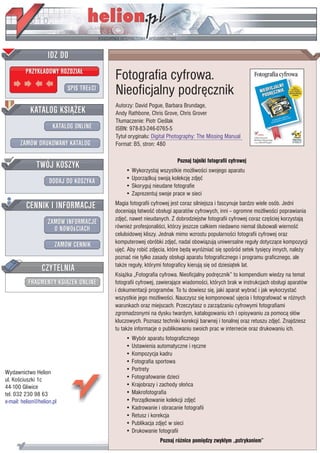
Fotografia cyfrowa. Nieoficjalny podręcznik
- 1. Fotografia cyfrowa. Nieoficjalny podrêcznik Autorzy: David Pogue, Barbara Brundage, Andy Rathbone, Chris Grove, Chris Grover T³umaczenie: Piotr Cieœlak ISBN: 978-83-246-0765-5 Tytu³ orygina³u: Digital Photography: The Missing Manual Format: B5, stron: 480 Poznaj tajniki fotografii cyfrowej • Wykorzystaj wszystkie mo¿liwoœci swojego aparatu • Uporz¹dkuj swoj¹ kolekcjê zdjêæ • Skoryguj nieudane fotografie • Zaprezentuj swoje prace w sieci Magia fotografii cyfrowej jest coraz silniejsza i fascynuje bardzo wiele osób. Jedni doceniaj¹ ³atwoœæ obs³ugi aparatów cyfrowych, inni -- ogromne mo¿liwoœci poprawiania zdjêæ, nawet nieudanych. Z dobrodziejstw fotografii cyfrowej coraz czêœciej korzystaj¹ równie¿ profesjonaliœci, którzy jeszcze ca³kiem niedawno niemal œlubowali wiernoœæ celuloidowej kliszy. Jednak mimo wzrostu popularnoœci fotografii cyfrowej oraz komputerowej obróbki zdjêæ, nadal obowi¹zuj¹ uniwersalne regu³y dotycz¹ce kompozycji ujêæ. Aby robiæ zdjêcia, które bêd¹ wyró¿niaæ siê spoœród setek tysiêcy innych, nale¿y poznaæ nie tylko zasady obs³ugi aparatu fotograficznego i programu graficznego, ale tak¿e regu³y, którymi fotograficy kieruj¹ siê od dziesi¹tek lat. Ksi¹¿ka „Fotografia cyfrowa. Nieoficjalny podrêcznik” to kompendium wiedzy na temat fotografii cyfrowej, zawieraj¹ce wiadomoœci, których brak w instrukcjach obs³ugi aparatów i dokumentacji programów. To tu dowiesz siê, jaki aparat wybraæ i jak wykorzystaæ wszystkie jego mo¿liwoœci. Nauczysz siê komponowaæ ujêcia i fotografowaæ w ró¿nych warunkach oraz miejscach. Przeczytasz o zarz¹dzaniu cyfrowymi fotografiami zgromadzonymi na dysku twardym, katalogowaniu ich i opisywaniu za pomoc¹ s³ów kluczowych. Poznasz techniki korekcji barwnej i tonalnej oraz retuszu zdjêæ. Znajdziesz tu tak¿e informacje o publikowaniu swoich prac w internecie oraz drukowaniu ich. • Wybór aparatu fotograficznego • Ustawienia automatyczne i rêczne • Kompozycja kadru • Fotografia sportowa • Portrety Wydawnictwo Helion ul. Koœciuszki 1c • Fotografowanie dzieci 44-100 Gliwice • Krajobrazy i zachody s³oñca tel. 032 230 98 63 • Makrofotografia e-mail: helion@helion.pl • Porz¹dkowanie kolekcji zdjêæ • Kadrowanie i obracanie fotografii • Retusz i korekcja • Publikacja zdjêæ w sieci • Drukowanie fotografii Poznaj ró¿nice pomiêdzy zwyk³ym „pstrykaniem”
- 2. Spis treści Nieoficjalne podziękowania...................................................................................... 11 O autorach ................................................................................................. 11 Zespół pracujący nad książkami z serii Missing Manual ............................. 12 Seria Nieoficjalny podręcznik ..................................................................... 13 Wstęp..........................................................................................................................15 Spotkanie z fotografią cyfrową..................................................................... 16 Natychmiastowy rezultat ...................................................................... 16 Tanie fotografowanie ............................................................................. 17 Okazja czyni fotografa ........................................................................... 17 Łatwe poprawki ..................................................................................... 17 Więcej zabawy ....................................................................................... 18 Czego będziesz potrzebował? ...................................................................... 18 Kilka słów o książce .................................................................................... 19 Układ książki ........................................................................................ 19 Kilka/Słów/O/Ukośnikach ..................................................................... 20 Podstawowe informacje .............................................................................. 21 Część I Podstawowe informacje o aparatach cyfrowych ................. 23 Rozdział 1. Podstawowe informacje o aparatach cyfrowych................................. 25 Kompakt czy lustrzanka? ............................................................................ 26 Rozdzielczość obrazu i pojemność pamięci ................................................. 27 Rozdzielczość wymagana do oglądania zdjęć na ekranie ......................... 28 Rozdzielczość wymagana do drukowania zdjęć ...................................... 28 Jak wiele zdjęć mieści się na karcie pamięci? .......................................... 29 Rodzaje kart pamięci ............................................................................. 31 Baterie ........................................................................................................ 33 Zoom cyfrowy i optyczny ............................................................................ 36 Stabilizator obrazu (redukcja wibracji)......................................................... 36 Obrotowy wyświetlacz LCD ....................................................................... 37 Wizjer optyczny .......................................................................................... 38 Samodzielna konfiguracja ustawień aparatu ................................................ 39 Tryb preselekcji przysłony ..................................................................... 39 Tryb preselekcji czasu naświetlania ....................................................... 40 Balans bieli ........................................................................................... 40 Zmienna czułość „kliszy” ...................................................................... 40 Optymalizacja automatycznego ustawiania ostrości.................................... 41 Zewnętrzne lampy błyskowe i inne akcesoria .............................................. 42 Skracanie opóźnienia migawki ................................................................... 44 Tryb zdjęć seryjnych ................................................................................... 45 Tworzenie zdjęć panoramicznych ............................................................... 47
- 3. Oprogramowanie dołączone do aparatu ....................................................... 47 Usuwanie plamek, czyli redukcja szumu ..................................................... 48 Nagrywanie filmów przy użyciu aparatu cyfrowego ........................................... 48 Rozdział 2. Ustawianie kadru, fotografowanie i podstawy kompozycji............... 49 Kompozycja ujęcia...................................................................................... 49 Zasada podziału na trzy .............................................................................. 50 Pokaż fotografowany obiekt z bliska ............................................................ 51 Pozbądź się przeładowanego tła ................................................................... 52 I z wysoka i znad ziemi ............................................................................... 54 Podsumowanie ........................................................................................... 54 Rozdział 3. Rozdział o (nie)zwykłych fotografiach ................................................ 55 Fotografowanie dynamicznych scen i zawodów sportowych......................... 55 W samym sercu akcji ............................................................................ 56 Krótki czas naświetlania ........................................................................ 58 Jak uniknąć opóźnień wynikających z nastawiania ostrości? .................. 59 Tryb fotografowania seryjnego pozwala zwiększyć szanse na zrobienie dobrego zdjęcia ................................................................. 60 Poprawne oświetlenie tematu zdjęcia ..................................................... 61 Techniki fotografowania dynamicznych wydarzeń — podsumowanie ....... 61 Fotografia portretowa .................................................................................. 62 Atrakcyjne ujęcia portretowe ................................................................. 63 Rozmycie tła ......................................................................................... 63 Omówienie trybu preselekcji przysłony ................................................. 65 Doświetlający błysk flesza ..................................................................... 66 Wykonanie zdjęcia ................................................................................ 66 Fotografowanie w zastanym lub naturalnym oświetleniu ....................... 67 Utrzymanie stabilności aparatu ............................................................. 68 Korzystanie z naturalnych źródeł światła ............................................... 69 Korekcja balansu bieli (kolorystyki obrazu) ............................................ 71 Wykonanie zdjęcia ................................................................................ 72 Fotografowanie ludzi w plenerze ............................................................ 73 Wymuszanie błysku flesza ..................................................................... 74 Portret ze złocistą aureolą ...................................................................... 74 Zalety cienia w plenerze ........................................................................ 75 Autoportrety ......................................................................................... 77 Przygotowanie neutralnego tła ............................................................... 77 Wykonanie zdjęcia ................................................................................ 78 Dzieci i szkolne występy ............................................................................. 78 Jak robić dobre fotografie dzieci? ............................................................ 78 Fotografowanie występów scenicznych .................................................. 80 Ustawianie ekspozycji przy użyciu punktowego pomiaru światła ................................................................................... 81 Korygowanie kiepskiego oświetlenia za pomocą kompensacji ekspozycji ........................................................................ 81 Wykonanie zdjęcia ................................................................................ 83 Wesela i uroczystości .................................................................................. 83 Fotografowanie wesel............................................................................. 84 Zachody słońca i fotografie nocne ............................................................... 85 Zachody słońca ..................................................................................... 85 Wykonanie zdjęcia ................................................................................ 85 spis treści
- 4. Światła przejeżdżających samochodów .................................................. 86 Nieograniczony czas naświetlania ujęcia (B) .......................................... 87 Wykonanie zdjęcia ................................................................................ 87 Gwiezdne szlaki .................................................................................... 88 Portrety o zmierzchu ............................................................................. 88 Tryb opóźnionej synchronizacji lub tryb nocny ...................................... 89 Wykonanie zdjęcia ................................................................................ 90 Nocne portrety ...................................................................................... 90 Wymuszony błysk flesza w trybie preselekcji przysłony .......................... 90 Krajobrazy i przyroda .................................................................................. 91 Wydobyć piękno naturalnego oświetlenia .............................................. 91 Fotografuj przy dobrym świetle .............................................................. 91 Poszukaj ciekawego układu świateł i cieni .............................................. 91 Rozjaśnij pierwszy plan przy użyciu lampy błyskowej ............................ 92 Fotografowanie pod wodą ...................................................................... 92 Fotografowanie przedmiotów ...................................................................... 93 Przygotowanie domowego studia fotograficznego ................................... 94 Wykonanie zdjęcia ................................................................................ 94 Naturalne oświetlenie przedmiotów ...................................................... 95 Cyfrowe wideoklipy .................................................................................... 97 Aparaty fotograficzne w telefonach .............................................................. 98 Część II Zarządzanie kolekcją zdjęć .................................................. 101 Rozdział 4. Kopiowanie zdjęć do komputera PC ....................................................103 Przenoszenie zdjęć z aparatu do komputera .............................................. 103 Kopiowanie zdjęć za pomocą czytnika kart pamięci ................................... 109 Skanowanie fotografii ................................................................................110 Wybór skanera ..................................................................................... 111 Instalacja skanera.................................................................................112 Trzy sposoby na zeskanowanie zdjęcia .......................................................113 Obsługa kreatora skanowania systemu Windows .......................................115 Rozdział 5. Zarządzanie zbiorami zdjęć na komputerze PC.................................. 121 Zarządzanie zdjęciami za pomocą narzędzi Windows XP .......................... 122 Folder My Pictures (Moje obrazy) ........................................................ 122 Tworzenie nowych folderów ................................................................ 124 Przenoszenie i kopiowanie zdjęć .......................................................... 124 Usuwanie zdjęć ................................................................................... 126 Konfiguracja folderów na potrzeby przechowywania zdjęć .................... 126 Przeglądanie właściwości zdjęcia ......................................................... 129 Zarządzanie albumami zdjęć przy użyciu programu EasyShare .................. 131 Indeksowanie zdjęć w programie EasyShare ......................................... 132 Tworzenie i usuwanie albumów .......................................................... 134 Kopiowanie zdjęć do nowych albumów ................................................ 135 Usuwanie zdjęć ................................................................................... 136 Zaawansowane sposoby segregowania zdjęć ......................................... 136 Porządkowanie zdjęć przy użyciu programu Picasa .................................... 139 Dodawanie zdjęć do programu Picasa................................................... 140 Biblioteka zdjęć programu Picasa ......................................................... 140 Przewijanie panelu miniatur................................................................ 141 spis treści
- 5. Tworzenie, edycja i sortowanie folderów .............................................. 145 Porządkowanie zbioru zdjęć przy użyciu kolekcji.................................. 148 Oznaczanie zdjęć etykietami ułatwia przeszukiwanie zasobów ............ 151 Dodawanie słów kluczowych, opisów i gwiazdek ................................. 153 Wyszukiwanie zdjęć ............................................................................ 156 Rozdział 6. Przechowywanie zdjęć online .............................................................159 Dlaczego warto umieszczać zdjęcia w Internecie? ...................................... 160 Wybór serwisu internetowego ................................................................... 161 Publikowanie zdjęć online przy użyciu programu EasyShare ...................... 164 Wysyłanie zdjęć przy użyciu programu EasyShare ................................ 165 Wysłanie zdjęć za pomocą przeglądarki ............................................... 166 Zarządzanie zdjęciami w serwisie EasyShare............................................. 169 Zmiana kolejności zdjęć w albumie ..................................................... 170 Kopiowanie i przenoszenie zdjęć pomiędzy albumami ......................... 170 Usuwanie zdjęć z albumów .................................................................. 172 Publikowanie zdjęć online w serwisie Shutterfly ........................................ 173 Wysyłanie zdjęć przy użyciu przeglądarki internetowej ........................ 173 Wysyłanie zdjęć za pomocą programu Shutterfly Express ..................... 175 Narzędzia online w serwisie Shutterfly ................................................ 178 Układanie zdjęć w albumie Shutterfly.................................................. 179 Zarządzanie zdjęciami w serwisie Shutterfly ............................................. 180 Przenoszenie, kopiowanie i usuwanie zdjęć .......................................... 180 Usuwanie zdjęć z albumu .................................................................... 181 Publikowanie zdjęć online w serwisie Snapfish .......................................... 182 Przesyłanie zdjęć przy użyciu przeglądarki ........................................... 182 Przegląd narzędzi w serwisie Snapfish.................................................. 184 Porządkowanie zdjęć w albumie Snapfish............................................. 184 Zarządzanie zdjęciami w serwisie Snapfish ............................................... 185 Przenoszenie, kopiowanie i usuwanie zdjęć .......................................... 185 Usuwanie zdjęć w serwisie Snapfish .................................................... 186 Publikowanie zdjęć online w serwisie Flickr .............................................. 186 Przesyłanie zdjęć przy użyciu przeglądarki internetowej ....................... 187 Instalacja i obsługa programu Flickr Uploadr ....................................... 189 Wysyłanie zdjęć do serwisu Flickr pocztą elektroniczną ....................... 190 Zarządzanie zdjęciami w serwisie Flickr ................................................... 191 Tworzenie nowego zestawu zdjęć ........................................................ 192 Przeglądanie i wyszukiwanie zdjęć na podstawie znaczników ............... 193 Usuwanie zdjęć w serwisie Flickr ......................................................... 194 Moduł Organizr serwisu Flickr ............................................................ 194 Rozdział 7. Archiwizacja biblioteki zdjęć ...............................................................197 Sposoby zabezpieczania zdjęć ................................................................... 198 Płyta CD, DVD czy dysk twardy? .............................................................. 200 Płyty CD (CD-R) ................................................................................. 201 Jednowarstwowe płyty DVD (DVD-R, DVD+R) ................................... 201 Dwuwarstwowe płyty DVD ................................................................. 202 Zewnętrzne dyski twarde ..................................................................... 202 Wewnętrzne dyski twarde .................................................................... 203 Narzędzia do archiwizacji zdjęć w programie EasyShare ............................ 204 Narzędzia do archiwizacji programu Picasa ............................................... 206 spis treści
- 6. Rozdział 8. Archiwizacja i zarządzanie zdjęciami przy użyciu programu Elements ................................................................................................. 209 Importowanie zdjęć przy użyciu modułu Photo Downloader ..................... 210 Zmiana ustawień pobierania plików w programie Elements ................. 210 Przeglądanie zdjęć w programie Organizer ................................................ 213 Przeglądarka zdjęć ............................................................................... 213 Przeglądanie folderów w programie Organizer...................................... 215 Chronologiczne przeglądanie zdjęć ...................................................... 216 Tworzenie znaczników i kategorii ............................................................. 217 Przypisywanie znaczników do zdjęć .......................................................... 219 Tworzenie kolekcji ................................................................................... 220 Wyszukiwanie zdjęć ................................................................................. 220 Znaczniki i kategorie ułatwiają znajdywanie zdjęć ............................... 221 Przeszukiwanie metadanych ............................................................... 221 Tworzenie kopii zapasowych przy użyciu programu Organizer .................. 222 Część III Edycja zdjęć ......................................................................... 225 Rozdział 9. Podstawowe techniki retuszu zdjęć ................................................... 227 Typowe problemy, proste poprawki............................................................ 228 Obracanie i kadrowanie zdjęć przy użyciu programu EasyShare ................. 229 Obracanie zdjęć ................................................................................... 230 Kadrowanie zdjęć................................................................................. 230 Korekcja zdjęć przy użyciu programu EasyShare ........................................ 232 Błyskawiczna korekcja ekspozycji i kolorystyki zdjęcia ........................ 233 Korekcja ekspozycji przy użyciu funkcji Scene Balance (Balans ujęcia).. 234 Korekcja kolorystyki obrazu ................................................................ 236 Usuwanie efektu czerwonych oczu przy użyciu programu EasyShare ......... 237 Obracanie i prostowanie zdjęć przy użyciu programu Picasa ...................... 238 Prostowanie zdjęć ................................................................................ 238 Kadrowanie zdjęć za pomocą programu Picasa .......................................... 240 Korekcja ekspozycji przy użyciu programu Picasa ...................................... 241 Doświetlanie zdjęć .............................................................................. 242 Korekcja kontrastu i kolorystyki w programie Picasa ................................. 243 Przycisk I’m Feeling Lucky (Szczęśliwy traf)......................................... 243 Automatyczna korekcja kontrastu i koloru .......................................... 243 Precyzyjna korekcja zdjęć .................................................................... 244 Korekcja efektu czerwonych oczu przy użyciu programu Picasa ................. 247 Rozdział 10. Obracanie, kadrowanie i skalowanie zdjęć przy użyciu programu Elements .................................................................................................249 Zmiana podglądu zdjęć............................................................................. 250 Sposoby wyświetlania zdjęć ................................................................. 250 Narzędzie Zoom (lupka) ...................................................................... 252 Narzędzie Hand (rączka) ..................................................................... 253 Obracanie zdjęć ........................................................................................ 255 Obracanie i odwracanie ....................................................................... 255 Prostowanie zdjęć ..................................................................................... 257 Narzędzie Straighten (prostowanie) ..................................................... 257 Obracanie o dowolny kąt ..................................................................... 258 Prostowanie zeskanowanych odbitek ................................................... 260 spis treści
- 7. Kadrowanie zdjęć ...................................................................................... 262 Posługiwanie się narzędziem Crop (kadrowanie) .................................. 262 Kadrowanie zdjęcia do określonej wielkości ......................................... 264 Kadrowanie przy użyciu narzędzia Marquee ......................................... 265 Zmiana wielkości zdjęć ............................................................................ 268 Skalowanie zdjęć przeznaczonych do wysłania pocztą elektroniczną i opublikowania w Internecie.......................................... 268 Skalowanie na potrzeby druku ............................................................. 272 Proces ponownego próbkowania obrazu ............................................... 274 Powiększanie obszaru roboczego .......................................................... 275 Rozdział 11. Narzędzia korekcji obrazu w programie Elements ........................... 279 Omówienie okna Quick Fix ...................................................................... 279 Pasek narzędzi w trybie Quick Fix ........................................................ 280 Panel sterowania trybu Quick Fix ......................................................... 281 Podgląd zdjęcia: „po retuszu” oraz „przed retuszem i po nim” ............... 282 Zalecany proces edycji obrazu w trybie Quick Fix ...................................... 283 Korekcja efektu czerwonych oczu .............................................................. 284 Funkcja Smart Fix (inteligentna korekcja) ................................................. 286 Korekcja jasności i kontrastu .................................................................... 288 Narzędzie Levels (poziomy) ................................................................. 288 Narzędzie Contrast (kontrast) .............................................................. 289 Suwaki korekcji cieni i świateł ............................................................. 289 Korekcja koloru ........................................................................................ 291 Narzędzie Auto Color (automatyczna korekcja koloru) ........................ 291 Obsługa suwaków w palecie Color (kolor) ............................................ 291 Wyostrzanie ............................................................................................. 293 Rozdział 12. Zaawansowane techniki retuszu zdjęć w programie Elements ............................................................................................ 295 Rozwiązywanie problemów z ekspozycją ................................................... 296 Polecenie Shadows/Highlights (cienie/światła) ..................................... 296 Wyostrzanie zdjęć .................................................................................... 298 Obsługa filtra Unsharp Mask (maska wyostrzająca) ............................. 300 Korekcja przebarwień skóry — wstęp ........................................................ 301 Pędzel Spot Healing Brush (punktowy pędzel korygujący) .................... 301 Pędzel Healing Brush (pędzel korygujący) ............................................ 303 Narzędzie Clone Stamp (stempel) ........................................................ 304 Zmiana sposobu wyświetlania kolorów na ekranie monitora..................... 305 Kilka słów o kalibracji.......................................................................... 306 Polecenie Levels (poziomy) w akcji ............................................................ 307 Zrozumieć histogram .......................................................................... 309 Korekcja zdjęcia przy użyciu polecenia Levels (poziomy): kroplomierze ..................................................................... 312 Korekcja zdjęcia przy użyciu polecenia Levels (poziomy): suwaki ............................................................................... 313 Usuwanie niepożądanych przebarwień ..................................................... 315 Obsługa narzędzia Remove Color Cast (usuń przebarwienia) ............... 317 Obsługa polecenia Color Variations (wariacje kolorów)......................... 318 Zwiększenie intensywności barw .............................................................. 319 Okno dialogowe polecenia Hue/Saturation (barwa/nasycenie)............... 320 Korekcja nasycenia przy użyciu narzędzia Sponge (gąbka) .................... 321 spis treści
- 8. Rozdział 13. Tworzenie efektów specjalnych........................................................ 323 Tworzenie efektów specjalnych w programie EasyShare ............................ 325 Tworzenie efektów .............................................................................. 325 Efekty z grupy Scene Effects (Efekty ujęcia) .......................................... 326 Sztuczki z grupy Fun Effects (Efekty specjalne)..................................... 327 Anulowanie efektu .............................................................................. 328 Tworzenie efektów specjalnych w programie Picasa .................................. 329 Tworzenie efektów .............................................................................. 330 Przegląd efektów w panelu Effects (Efekty) ........................................... 331 Anulowanie efektów w programie Picasa.............................................. 336 Tworzenie efektów specjalnych w programie Elements ............................. 337 Obsługa filtrów.................................................................................... 337 Wybieranie poleceń z menu Filter (filtr) ............................................... 338 Obsługa palety Styles and Effects (style i efekty) ................................... 339 Przegląd galerii filtrów ......................................................................... 340 Kategorie filtrów .................................................................................. 342 Tworzenie zdjęć panoramicznych przy użyciu programu Elements ............ 344 Wybór zdjęć do połączenia ................................................................... 344 Montaż zdjęcia panoramicznego .......................................................... 346 Korygowanie zdjęć ............................................................................... 348 Kosmetyczne poprawki w wyglądzie zdjęcia panoramicznego ............... 351 Zakończenie projektu i zatwierdzenie gotowej panoramy ..................... 354 Część IV Jak zaprezentować swoje prace ........................................ 355 Rozdział 14. Publikowanie zdjęć w Internecie ...................................................... 357 Wybór serwisu, w którym zostaną umieszczone zdjęcia ............................ 359 Udostępnianie zdjęć w serwisie EasyShare ................................................ 361 Wybór zdjęć do udostępnienia ............................................................. 361 Udostępnianie pokazu slajdów ............................................................ 363 Udostępnianie zdjęć przy użyciu programu Shutterfly Express ............. 365 Wysyłanie i udostępnianie zdjęć przy użyciu programu Shutterfly Express ............................................................................... 366 Udostępnianie zdjęć w serwisie Snapfish .................................................. 368 Jak dzielić się zdjęciami i wymieniać doświadczenia, czyli o serwisie Flickr ................................................................................ 370 Wiele sposobów na udostępnianie zdjęć ............................................... 370 Tworzenie kontaktów.......................................................................... 371 Konfiguracja zdjęć przeznaczonych do udostępnienia ........................... 372 Udostępnianie zdjęć w ramach grupy................................................... 374 Serwis dla profesjonalistów: Photo.net ...................................................... 375 Portfolio w serwisie Photo.net .............................................................. 377 Przesyłanie zdjęć do serwisu Photo.net ................................................ 378 Przeglądanie zdjęć i opinii ................................................................... 379 Rozdział 15. Wysyłanie zdjęć pocztą elektroniczną ............................................. 381 Rozterki związane z wielkością pliku ........................................................ 383 Wysyłanie zdjęć przy użyciu programu EasyShare ..................................... 385 Wysyłanie zdjęć przy użyciu programu Picasa ........................................... 387 Wysyłanie zdjęć przy użyciu programu Elements....................................... 389 Wybór zdjęć i odbiorców listu .............................................................. 390 Wybór formatu poczty e-mail .............................................................. 392 spis treści
- 9. Zatwierdzanie wybranych ustawień i wysyłanie wiadomości ................ 393 Formatowanie listów ze zdjęciami ....................................................... 393 Pokazy slajdów w formacie PDF........................................................... 394 Rozdział 16. Drukowanie zdjęć ...................................................................................395 Jak wydrukować doskonałe odbitki w domu? ............................................. 396 Rozdzielczość a format odbitki ............................................................ 396 Obliczanie rozdzielczości..................................................................... 397 Optymalizacja ustawień drukarki ........................................................ 398 Wybór właściwego papieru .................................................................. 399 Jakość papieru ..................................................................................... 399 Proporcje obrazu ................................................................................. 400 Drukowanie zdjęć przy użyciu programu EasyShare ............................. 400 Drukowanie zdjęć przy użyciu programu Picasa ........................................ 403 Drukowanie zdjęć przy użyciu programu Elements.................................... 405 Podgląd i drukowanie zdjęć za pomocą edytora..................................... 406 Zmiana położenia zdjęcia .................................................................... 407 Skalowanie zdjęcia .............................................................................. 408 Więcej opcji drukowania ...................................................................... 409 Drukowanie w programie Organizer ......................................................... 410 Drukowanie kilku zdjęć....................................................................... 412 Stykówki ............................................................................................. 412 Pakiety obrazków ................................................................................ 413 Drukowanie odbitek w automatycznych „kioskach” .................................. 414 Kioski fotograficzne: co trafia do ich wnętrza? ...................................... 415 Kioski fotograficzne: na co możesz liczyć? ............................................ 416 Zamawianie odbitek online ...................................................................... 417 Zamawianie odbitek w serwisie EasyShare................................................ 418 Zamawianie odbitek online przy użyciu programu EasyShare ............... 418 Zamawianie odbitek online w galerii EasyShare ................................... 419 Zamawianie odbitek online przy użyciu programu Picasa .......................... 422 Zamawianie odbitek online w serwisie Shutterfly ................................ 423 Zamawianie zdjęć przy użyciu serwisu Snapfish ....................................... 424 Zamawianie zdjęć przy użyciu programu Elements ................................... 426 Rozdział 17. Ciekawe projekty oparte na samodzielnie zrobionych fotografiach ...... 429 Projektowanie pokazu slajdów przy użyciu programu PhotoShow.............. 430 Proste pokazy slajdów w programie Elements ............................................ 434 Zaawansowane pokazy slajdów w programie Elements .............................. 437 Konfiguracja edytora pokazu slajdów ................................................... 437 Edycja pokazu slajdów ......................................................................... 439 Tworzenie efektów specjalnych ........................................................... 442 Zapisywanie pokazu slajdów ............................................................... 445 Plakaty, kalendarze i albumy ..................................................................... 448 Plakaty ................................................................................................ 449 Kalendarze .......................................................................................... 450 Albumy ze zdjęciami ........................................................................... 450 Inne projekty dostępne w programie Elements .......................................... 452 Co można zaprojektować? ................................................................... 454 Kubki, koszulki i inne gadżety .................................................................. 457 Skorowidz .................................................................................................................... 461 10 spis treści
- 10. 1 Podstawowe informacje Rozdział o aparatach cyfrowych T echnika fotograficzna nie zmieniła się zbytnio w ciągu pierwszych stu lat swojego istnienia. Oczywiście, aparaty fotograficzne stały się mniej- sze i łatwiejsze w obsłudze, obiektywy doskonalsze, a jakość klisz fil- mowych niepomiernie wzrosła. Niemniej jednak cała zabawa nadal polegała na zarejestrowaniu obrazu na światłoczułej błonie przy użyciu pudełka z otworem wycelowanym w odpowiedni sposób. W pewnej chwili nadszedł jednak czas na poważne zmiany. Niewiele ponad dziesięć lat od czasu, gdy pierwsze aparaty cyfrowe zaczęły nie- śmiało pukać do świadomości przyszłych nabywców (i stały się relatywnie przy- stępne dla ich portfeli), nastąpił niezwykły przełom: „cyfrówki” zaczęły sprzeda- wać się lepiej niż tradycyjne aparaty. Na początku 2006 roku stanowiły już 92% wszystkich sprzedanych aparatów fotograficznych. Dotychczasowi giganci przemysłu fotograficznego, np. Kodak, Canon czy Olym- pus, stali się poważnymi graczami na rynku fotografii cyfrowej, gdzie konku- rują dziś z potentatami elektroniki użytkowej, takimi jak Sony, HP Casio czy , Samsung. Producenci aparatów cyfrowych prześcigają się w walce o portfel kon- sumenta, oferując nieprzebraną liczbę modeli wyposażonych w najróżniejsze funkcje i udogodnienia. Na szczęście, jeśli tylko uda Ci się opanować kilka naj- ważniejszych reguł rządzących fotografią, będziesz mógł ocenić rzeczywistą war- tość użytkową dowolnego urządzenia i wykonać dobre zdjęcia przy użyciu każ- dego niemal aparatu. Jeśli jesteś jednym z milionów ludzi, którzy zdecydowali zapoznać się z możliwościami technologii cyfrowej, to w pierwszym rozdziale tej książki znajdziesz wiele przydatnych informacji i wyjaśnień dotyczących często spotykanych w fotografii cyfrowej pojęć i określeń, takich jak megapiksele, pa- mięć flash czy tryb fotografowania seryjnego.
- 11. Kompakt czy lustrzanka A może jesteś szczęśliwym posiadaczem „cyfrówki”, który zdecydowanie wię- cej czasu poświęcił na pstrykanie zdjęć i pokazywanie ich przyjaciołom niż na zgłębianie działania poszczególnych przycisków aparatu i zastanawianie się nad tym, co oznaczają wszystkie te drobne symbole i ikony, które wyświetlane są na ekranie LCD? A może w odruchu desperacji postanowiłeś nawet przebrnąć przez instrukcję obsługi… lecz ona nie wyjaśniła trapiących Cię wątpliwości? Dzięki lekturze tego rozdziału zdobędziesz wiedzę o podstawowych funkcjach spotyka- nych w większości aparatów cyfrowych i dowiesz się, w jaki sposób mogą one ułatwić Ci fotografowanie i poprawić jakość Twoich zdjęć. Staraliśmy się napisać tę książkę zrozumiałym i przystępnym językiem, a nie takim, jakim są napisane niektóre instrukcje… Kompakt czy lustrzanka? Jakim jesteś fotografem? Czy chcesz zawsze mieć aparat w torbie lub kieszeni, by móc błyskawicznie wyjąć go i robić zdjęcia w dowolnej sytuacji — na przykład w pracy czy na stadionie? A może wolisz tarmosić ze sobą mnóstwo rozmaitego sprzętu, by dzięki funkcjonalności posiadanych narzędzi móc wykonać jak naj- lepsze zdjęcia niezależnie od okoliczności? Przerażają Cię słowa takie jak „statyw” albo „soczewka makro”? A może aspirujesz do miana zawodowca? Odpowiedzi na te pytania mogą naprowadzić Cię na trop wymarzonego aparatu. Wybrany aparat powinien być bowiem naturalnym przedłużeniem Twoich zmysłów i winien speł- niać określone oczekiwania. Jeśli nie będziesz czuł się swobodnie podczas pracy z aparatem, to ów brak więzi pomiędzy człowiekiem i urządzeniem będzie dosko- nale widoczny na wykonanych zdjęciach. Ponadto, nawet jeśli zakupu aparatu chcesz dokonać przez Internet, to warto najpierw fizycznie dotknąć wybrane urzą- dzenie i zapoznać się z nim. Nowoczesne aparaty cyfrowe można podzielić na trzy rodzaje: • Aparaty kompaktowe to niewielkie i relatywnie tanie urządzenia, których cena mieści się w granicach od 600 do 1200 złotych. Wyposażone w auto- matyczną osłonę obiektywu, są przystosowane do podróżowania w kieszeni, torbie lub plecaku. W większości przypadków aparaty te oferują uproszczo- ny zestaw funkcji, a wiele z nich realizowanych jest automatycznie. Dzięki temu pozwalają one na błyskawiczne wykonanie zdjęcia, z pominięciem cza- sochłonnego procesu konfigurowania ustawień aparatu. Kupując urządzenie tego typu, warto zwrócić uwagę na jego wymiary: postępująca miniaturyzacja sprawia, że aparaty kompaktowe są coraz mniejsze, cieńsze i bardziej zaczy- nają przypominać jubilerskie cacka niż ergonomiczne urządzenia codzienne- go użytku. Zanim kupisz, weź wybrany model aparatu do ręki i odpowiedz sobie na kilka bardzo istotnych pytań: po pierwsze, czy aparat nie jest zbyt mały i czy wygodnie trzyma się go w dłoni? Czy palec wskazujący bez proble- mu sięga do spustu migawki? Czy obiektyw nie jest umocowany w miejscu, w którym można łatwo dotknąć soczewki lub przypadkiem go przesłonić? 26 CZĘŚĆ I Podstawowe InformaCje o aParataCh CyfrowyCh
- 12. Rozdzielczość obrazu i pojemność pamięci • Zaawansowane aparaty kompaktowe są nieco większe niż typowe kompakty, a ich cena waha się w granicach od 1000 do 2500 złotych. Wyposażone w więk- sze i bardziej ergonomiczne korpusy, są znacznie stabilniejsze i wygodniejsze w obsłudze. Droższe modele przypominają budową typowe lustrzanki jedno- obiektywowe (SLR), których krótką charakterystykę znajdziesz w kolejnym punkcie. W odróżnieniu od lustrzanek zaawansowane aparaty kompaktowe nie dają możliwości wymiany obiektywów. Zazwyczaj wyposażone są w niezłej kla- sy obiektyw typu zoom, którego nie można zmieniać, często z wbudowanym pierścieniem do ręcznej regulacji ostrości (który przypomina rozwiązania znane ze starych, tradycyjnych aparatów fotograficznych). W porównaniu do zwykłych kompaktów zaawansowane „cyfrówki” oferują większą liczbę opcji dotyczących ustawiania ekspozycji, czułości ISO i korekcji balansu bieli (więcej informacji o wymienionych opcjach znajdziesz w dalszej części rozdziału). • Cyfrowe lustrzanki (SLR) kuszą szczególnie tych, którzy przyzwyczajeni są do tradycyjnych aparatów fotograficznych klasy 35 mm. Jeśli tęsknisz za tra- dycyjnymi aparatami małoobrazkowymi, za możliwością wymiany obiekty- wów, montowania filtrów i innych urządzeń — to powinieneś zdecydować się na zakup lustrzanki cyfrowej. Nie jest to zakup tani: w zależności od wypo- sażenia korpus aparatu może kosztować od 1500 do 4500 złotych, a nawet więcej. Jeśli jesteś posiadaczem dobrej, tradycyjnej lustrzanki — na przykład firmy Canon lub Nikon — i wybierzesz aparat cyfrowy tego samego producen- ta, to w wielu przypadkach będziesz mógł zainstalować w nowym urządzeniu posiadany obiektyw od „starego” aparatu. Nie obędzie się jednak bez pewnych problemów. Najpoważniejszy polega na tym, że tradycyjny obiektyw o ogni- skowej 50 mm, po zamontowaniu w korpusie lustrzanki cyfrowej będzie na przykład zachowywał się jak teleobiektyw o ogniskowej 150 mm. Przed zaku- pem warto wybrać się więc do sklepu fotograficznego i zapytać, w jaki sposób (i czy w ogóle) stary obiektyw będzie funkcjonował w nowym aparacie. Rozdzielczość obrazu i pojemność pamięci Pierwszy parametr, jaki zazwyczaj podaje się w opisie aparatu cyfrowego, dotyczy liczby megapikseli urządzenia. Piksel (nazwa ta stanowi skrót od angielskich słów picture element, czyli „najmniejsza część obrazu”), to pojedyncza, mała kropka; jedna z wielu tysięcy lub milionów podobnych kropek, z których skła- da się całe zdjęcie (jeden megapiksel to milion pikseli). Znajomości tego poję- cia nie da się uniknąć, gdyż piksele stanowią podstawy budulec komputerowego obrazu. Liczba megapikseli aparatu definiuje maksymalną rozdzielczość zdjęć, jaką można przy użyciu tego aparatu uzyskać (rozdzielczość decyduje o szczegó- łowości rejestrowanego obrazu). Aparat wyposażony w matrycę o rozdzielczości 5 megapikseli będzie zatem rejestrował więcej szczegółów niż aparat z matrycą wyposażoną w 3 miliony pikseli. Będzie również odpowiednio droższy. Licz- ba megapikseli decyduje o możliwości zastosowania zdjęcia do różnych celów, powinieneś więc zastanowić się, jaka liczba megapikseli jest wystarczająca, by móc zaprezentować zdjęcia w pożądany sposób. roZdZIał 1 Podstawowe InformaCje o aParataCh CyfrowyCh 27
- 13. Rozdzielczość obrazu i pojemność pamięci Rozdzielczość wymagana do oglądania zdjęć na ekranie Wiele cyfrowych zdjęć jest wyświetlanych i oglądanych wyłącznie na ekranie kom- putera. Po skopiowaniu plików z fotografiami na dysk twardy możesz przesłać je pocztą elektroniczną, umieścić w Internecie czy wykorzystać jako tapetę na pulpit lub wygaszacz ekranu. Jeśli Twoje fotograficzne zamierzenia ograniczają się do wymienionych zastoso- wań, to niezbędna liczba megapikseli jest bardzo niewielka. Nawet bardzo tani aparat kompaktowy wyposażony w matrycę o rozdzielczości 2 megapikseli reje- struje zdjęcia o wymiarach 1600×1200 pikseli — a jest to wielkość przekraczają- ca rozmiary ekranu typowego laptopa (1024×768), pomijając oczywiście możli- wość przewijania czy skalowania obrazu. Rozdzielczość wymagana do drukowania zdjęć Jeśli zamierzasz drukować zdjęcia, to liczba megapikseli niezbędnych do uzy- skania dobrej jakości wydruku niepomierne rośnie. Przeciętny monitor kom- puterowy jest urządzeniem o stosunkowo niewielkiej rozdzielczości: większość z nich oferuje rozdzielczość od 72 do 96 pikseli na cal. Rozdzielczość potrzebna do tego, by wydrukowana odbitka wyglądała elegancko i miała odpowiednią ja- kość, jest jednak znacznie większa. Oznacza to, że na jednym calu musi zmieś- cić się znacznie większa liczba kolorowych punktów — przyjmuje się, że co naj- mniej 150. Pamiętasz, że zdjęcie z aparatu wyposażonego w 2-megapikselową matrycę bę- dzie większe niż ekran typowego laptopa? Po nadaniu mu rozdzielczości odpo- wiedniej do druku maksymalny rozmiar odbitki uzyskany na podstawie takiego zdjęcia będzie wynosił najwyżej 13×18 cm. Dalsze powiększanie spowoduje, że na wydruku pojawi się wyraźne ziarno, a skóra na zdjęciach portretowych Twojej rodziny lub przyjaciół będzie wyglądała (delikatnie mówiąc) bardzo niezdrowo. Jeśli masz zamiar drukować przynajmniej niektóre ze zrobionych zdjęć, to zapo- znaj się z następującą tabelą: Rozdzielczość aparatu Maksymalny format odbitki 0,3 megapiksela (aparaty w niektórych 2,25×3 cale telefonach komórkowych) 1,3 megapiksela 10×15 cm 2 megapiksele 13×18 cm 3,3 megapiksela 20×25 cm 4 megapiksele 28×36 cm 5 megapikseli 30×40 cm 6,3 megapiksela 36×50 cm 8 megapikseli 40×55 cm 28 CZĘŚĆ I Podstawowe InformaCje o aParataCh CyfrowyCh
- 14. Rozdzielczość obrazu i pojemność pamięci Są to oczywiście wartości przybliżone. Na jakość odbitki o wymiarach 20×25 cm składa się bowiem wiele rozmaitych czynników, takich jak: jakość obiektywu, kompresja pliku, ekspozycja, stabilność aparatu, jakość papieru i liczba pojemni- ków z tuszem, w które wyposażona jest Twoja drukarka. Może się zdarzyć, że na podstawie zdjęcia o określonej rozdzielczości uda Ci się uzyskać satysfakcjonującą odbitkę o formacie większym niż podany w tabeli — trzeba więc raz jeszcze wyraź- nie podkreślić, że są to jedynie wartości orientacyjne, które ułatwią Ci uzyskanie wydruku o wysokiej jakości. Kolejna cenna zaleta aparatu wyposażonego w matrycę o wysokiej rozdzielczości polega na możliwości uzyskania odbitek będących jedynie wycinkiem oryginalne- go zdjęcia. Przypuśćmy, że podczas fotografowania swoich pociech uchwyciłeś na zdjęciu świetny, niecodzienny moment, ale większa część fotografii jest zupełnie niepotrzebna. Nie ma problemu — jeśli tylko Twój aparat wyposażony został w so- lidną liczbę megapikseli. Wystarczy wykadrować nudne i nieciekawe elementy i pozostawić tylko to, co najważniejsze (więcej o kadrowaniu dowiesz się z rozdzia- łów 9. i 10.) Jeśli spróbujesz wykonać analogiczną operację na zdjęciu wykonanym aparatem z matrycą o rozdzielczości 2 megapikseli, to otrzymasz miniaturową, zupełnie nieczytelną fotkę. Jak wiele zdjęć mieści się na karcie pamięci? Zamiast na rolkach kliszy filmowej aparaty cyfrowe rejestrują obraz na kartach pamięci — cienkich, niedużych „wafelkach”, na których zapisywane są pliki. Karta pamięci dostarczana wraz z większością aparatów to zwykła zabawka, na- dająca się najwyżej do przetestowania urządzenia. Taka karta pomieści najwyżej 6 do 8 zdjęć o najwyższej jakości. Producenci aparatów dołączają ją do zestawu, wiedząc, że za chwilę będziesz zmuszony nabyć nową kartę o odpowiednio dużej pojemności. Planując zakup aparatu, musisz wkalkulować w cenę koszt dodat- kowej karty pamięci. Uwaga: Większość aparatów cyfrowych jest wyposażona w możliwość zmiany jakości rejestrowa- nego obrazu; najczęściej można wybierać pomiędzy jakością roboczą (draft), zwykłą (normal) i naj- wyższą (best) — w niektórych urządzeniach noszą one bardziej optymistyczne nazwy, na przykład normal, fine i superfine. Jeśli zamierzasz wydrukować niektóre ze zrobionych zdjęć, to koniecznie wybierz jedną z opcji zapewniających najwyższą jakość obrazu. Trudno wręcz przecenić znaczenie pojemności karty pamięci (jeśli nie dysponujesz jedną o bardzo dużej pojemności, możesz zabrać ze sobą kilka mniej pojemnych). Aparat należy wyposażyć w taką kartę, która pozwoli Ci na swobodne fotografowa- nie. Najlepsze zdjęcia uzyskasz bowiem wówczas, gdy nie będziesz przejmował się drobiazgami w rodzaju niewystarczającej pojemności karty. Pojemne karty pozwa- lają uniknąć zabierania laptopa na dłuższe wycieczki i wakacje — ciągłe powroty do hotelu wymuszone koniecznością skopiowania zdjęć i zwolnienia kurczącej się przestrzeni na karcie pamięci nie należą do przyjemności. Wystarczy, że akumu- lator aparatu potrafi czasem płatać figle; nie warto więc dokładać sobie zmartwień z kartami pamięci. Zaciśnij zęby i wysupłaj trochę grosza na możliwie najbardziej pojemny wariant. roZdZIał 1 Podstawowe InformaCje o aParataCh CyfrowyCh 29
- 15. Rozdzielczość obrazu i pojemność pamięci Wiedza W pigUłce Rola formatu plików Praktycznie każdy aparat cyfrowy jaki kiedykolwiek niczny, czyli tzw. „matrycę”. Na podstawie uzyskanych został wyprodukowany może rejestrować zdjęcia wyników urządzenie podejmuje decyzje dotyczące w formacie JPEG. JPEG to najbardziej rozpowszech- wyostrzania, zmiany kontrastu i nasycenia barw, tem- niony format zapisu zdjęć, zawdzięczający swoją po- peratury kolorów, balansu bieli i innych ustawień. Na pularność stosunkowo wysokiej jakości obrazu, która koniec przetworzony obraz zostaje zapisany w postaci utrzymana jest nawet pomimo wbudowanego algo- skompresowanego obrazka w formacie JPEG na kar- rytmu kompresji, umożliwiającego zmniejszenie obję- cie pamięci aparatu. tości pliku. Dla wielu milionów ludzi jakość otrzymanego w ten Mimo swej olbrzymiej popularności JPEG nie jest je- sposób zdjęcia jest bardzo dobra, a wręcz doskonała, dynym formatem zapisywania obrazu. W III części ni- lecz nie dla wszystkich: cały ów proces automatycznej niejszej książki, w związku z omówieniem technik edy- korekcji zdjęcia doprowadza wielu zawodowych foto- cji i retuszu zdjęć, będzie też niejednokrotnie mowa grafików do białej gorączki. o innych formatach fotografii. Spośród niezliczonej Zdecydowanie woleliby oni bowiem zachować źród- ilości rozmaitych standardów i ich odmian, z punktu łowe dane o obrazie co do joty — nie zważając na widzenia fotografika najbardziej liczą się jeszcze dwa wielkość otrzymanego w ten sposób pliku — i po (prócz plików JPEG), opisane poniżej formaty zdjęć. skopiowaniu zdjęcia z karty pamięci przystąpić do TIFF Większość aparatów cyfrowych rejestruje zdję- . samodzielnego retuszu wszystkich aspektów obrazu. cia w formacie JPEG. Niektóre oferują jednak moż- Takie możliwości ma na przykład znakomity program liwość zapisania nieskompresowanego obrazu, naj- Photoshop Elements (z którym zapoznasz się w roz- częściej właśnie w formacie TIFF Pliki zapisane w ten . dziale 8.). Opisane rozwiązanie zostało zrealizowane sposób są bardzo duże — na kartach pamięci dołą- w praktyce pod postacią formatu RAW, który do- czanych do nowych aparatów z trudnością zmieścił- stępny jest w droższych aparatach fotograficznych. by się jeden taki plik. (Nazwa RAW nie ma szczególnego znaczenia, lecz zazwyczaj pisze się ją wielkimi literami, by podkreślić Zaletą formatu TIFF jest zachowanie bardzo wysokiej znaczenie i rolę, jaką odgrywa on w pracy zawodo- jakości obrazu: jakość zapisanego zdjęcia w 100% od- wych fotografików…) zwierciedla to, co zostało zarejestrowane przez ma- trycę aparatu. Warto przy tym zauważyć, że po za- Dane zapisane w fotografii RAW nie zostały poddane kończeniu edycji zdjęcia w programie dostarczonym żadnym dodatkowym retuszom i zmianom; stanowią przez producenta aparatu w większości przypadków one kompletny zapis wszystkich informacji o obrazie, sugerowane jest zapisanie obrazu TIFF w formacie które dotarły do procesora aparatu po zarejestro- JPEG. Jeśli na podstawie skorygowanej fotki planu- waniu ich przez przetwornik. W wyniku tego każde jesz zamówić odbitki do albumu, to nie ma sprawy, zdjęcie RAW zajmuje stosunkowo dużo miejsca na lecz jeśli była to jedyna w swoim rodzaju, genialna, karcie pamięci. Na przykład w aparatach o rozdziel- niepowtarzalna fotografia, to lepiej odłożyć jej edy- czości 6megapikseli zdjęcie zapisane w formacie JPEG cję na później (na wszelki wypadek lepiej jej nawet nie ma około 2 MB, lecz ta sama scena w formacie RAW obracać) i zachować idealną jakość obrazu. Dopiero może mieć nawet ponad 8 MB! Warto też zwrócić po zabezpieczeniu wszystkich zdjęć należy wykonać uwagę na czas zapisywania pliku RAW, który w więk- kopię pliku z fotografią i przystąpić do jej edycji. Dzię- szości aparatów jest wyraźnie dłuższy niż w przypad- ki temu zawsze będziesz dysponował awaryjną kopią ku formatu JPEG. oryginalnego zdjęcia, na podstawie której będziesz Dla maniaków edycji obrazu liczą się jednak tylko mógł odtworzyć jego pierwotny wygląd, na wypadek możliwości formatu RAW, a te są naprawdę niezwykłe: gdyby coś poszło nie tak. po otwarciu zdjęcia w dowolnym programie obsługu- Formaty RAW. Działanie większości aparatów cyfro- jącym ten format, z obrazem można zrobić dosłownie wych można sprowadzić do następującego algoryt- wszystko — na przykład zmienić kolorystykę i tempe- mu: po wciśnięciu spustu migawki aparat analizuje raturę barw oświetlenia! Mało tego, wszystkie te za- dane zarejestrowane przez przetwornik optoelektro- biegi nie powodują spadku jakości obrazu. 30 CZĘŚĆ I Podstawowe InformaCje o aParataCh CyfrowyCh
- 16. Rozdzielczość obrazu i pojemność pamięci Edycja zdjęć w formacie RAW do niedawna wymagała zapisu obrazu, lecz raczej pewną ogólną koncepcją zastosowania programów takich jak Photoshop czy rejestracji zdjęć. Każdy producent aparatu opraco- Photoshop Elements, lecz dziś nawet darmowe apli- wał własny sposób zapisu tego rodzaju fotografii, kacje: Picasa i EasyShare oferują pewne możliwości w rzeczywistości istnieje zatem wiele rozmaitych w zakresie retuszu tego typu fotografii (obydwa te wariantów formatu RAW. Programy dające możli- programy zostaną omówione w rozdziale 5.). wość edycji zdjęć RAW, jak choćby Photoshop Ele- Nie wszystkie aparaty umożliwiają zapisywanie zdjęć ments, muszą być nieustannie aktualizowane w celu w formacie RAW. Dlaczego tak się dzieje? Otóż, RAW zachowania zgodności z najnowszymi wariantami jest nie tyle pewnym ściśle zdefiniowanym formatem tego standardu. W poniższej tabeli zgromadzone są orientacyjne wartości, umożliwiające określe- nie pojemności kart pamięci wyrażonej liczbą zdjęć. Najpierw odszukaj kolumnę odzwierciedlającą rozdzielczość Twojego aparatu w megapikselach (MP), a na- stępnie sprawdź, ile fotografii o maksymalnej jakości obrazu można zarejestrować na karcie o określonej pojemności. Rozdzielczość aparatu 2 MP 3,3 MP 4,1 MP 5 MP pojemność karty ile zdjęć pomieści karta? 32 MB 30 17 14 8 64 MB 61 35 30 17 128 MB 123 71 61 35 256 MB 246 142 122 70 512 MB 492 284 244 140 1 GB 984 568 488 280 Rodzaje kart pamięci Z upływem czasu producenci elektroniki użytkowej opracowali nowe, bardziej efektywne sposoby na przechowywanie coraz większej liczby zdjęć na coraz mniej- szych kartach. Użytkownicy pierwszych aparatów cyfrowych zapewne pamiętają karty standardu CompactFlash lub SmartMedia, które w porównaniu do dzisiej- szych kart xD-Picture Card są wielkie jak smoki. Gwoli sprawiedliwości należy odnotować, że pomimo iż rozmiary popularnych kart CompactFlash nie uległy zmianie, to ich pojemność w ostatnich latach niepomiernie wzrosła. Porównując standardy kart pamięci, należy zwrócić uwagę na cenę jednego mega- bajta, popularność wybranego standardu i jego zgodność z innymi urządzeniami elektronicznymi, które posiadasz. Oto krótkie zestawienie najpopularniejszych obecnie standardów kart pamięci: roZdZIał 1 Podstawowe InformaCje o aParataCh CyfrowyCh 31
- 17. Rozdzielczość obrazu i pojemność pamięci • Karty CompactFlash są wytrzymałe, niedrogie i łatwe w obsłudze. Ich pojem- ność sięga dziś 8 GB (dla niezorientowanych: w 8 GB zmieści się strasznie ogromne mnóstwo zdjęć). Zalety: powszechnie dostępne, niedrogie, szeroki wybór. Wady: są to największe współczesne karty pamięci, które stosowane są w aparatach o dość dużym korpusie. Markową kartę CompactFlash o pojem- ności 512 MB można kupić za niecałe 100 złotych. • Standard Memory Stick został opracowany przez firmę Sony, a karty w tym standardzie pasują do wszystkich aparatów, kamkorderów i laptopów tej fir- my. Karty Memory Stick stanowią doskonałe rozwiązanie dla posiadaczy róż- nych urządzeń marki Sony, lecz niewielu innych producentów obsługuje ten standard kart pamięci. Zalety: działają z większością cyfrowych gadżetów firmy Sony. Wady: nie są zbyt popularne w urządzeniach innych marek; mak- symalna pojemność karty Memory Stick wynosi 256 MB. Karty o pojemności 128 MB kosztują kilkadziesiąt złotych lub więcej, w zależności od producenta (karty firmowane przez Sony są najdroższe). • Karty Memory Stick Pro stanowią nowszy wariant standardu opracowanego przez firmę Sony i przy identycznej wielkości są w stanie pomieścić o wiele większą ilość informacji. Najnowsze aparaty cyfrowe Sony obsługują zarów- no starsze, jak i nowsze warianty kart Memory Stick, lecz starsze urządzenia nie będą poprawnie rozpoznawać kart w wersji „Pro”. W chwili gdy piszę te słowa, na rynku dostępne są karty Pro o następującej pojemności: 512 MB (ok. 120 złotych), 1 GB (ok. 150 złotych), 2 GB (ok. 250 złotych) i 4 GB (ok. 700 złotych). • Karty Secure Digital mają wielkość przeciętnego znaczka pocztowego, co pozwoliło im zadomowić się w organizerach Palm i odtwarzaczach MP3. Tę niewielką kartę można z powodzeniem przełożyć z aparatu fotograficznego do palmtopa i przejrzeć zgromadzone na niej zdjęcia. Zalety: bardzo mała, do- skonała dla najmniejszych aparatów fotograficznych. Wady: właściwie żad- nych, chyba że wykazujesz tendencje do gubienia drobnych przedmiotów. Karty o pojemności 1 GB kosztują dziś około 180 złotych, a za wariant wypo- sażony w 2 GB pamięci trzeba zapłacić około 260 złotych. • Karty xD-Picture Card, jeszcze mniejsze od opisanych przed chwilą, stanowią wyposażenie najnowszych aparatów Fuji i Olympus (rysunek 1.1). Ich roz- miary są tak niewielkie, że w instrukcji obsługi aparatów wymienionych firm można natknąć się na ostrzeżenie: „chronić małe dzieci przed połknięciem karty”. Zalety: niektóre aparaty obsługujące te karty są naprawdę znakomi- te. Wady: stosunkowo drogie w porównaniu do innych kart pamięci (256 MB = 80 złotych, 512 MB = 140 złotych, 1 GB = 200 złotych). Niestety, karty te nie są obsługiwane przez aparaty innych producentów, a także przez większość drukarek, czytników, telewizyjnych „kombajnów” multimedialnych i tym po- dobnych urządzeń. 32 CZĘŚĆ I Podstawowe InformaCje o aParataCh CyfrowyCh
- 18. Baterie Rysunek 1.1. Dzięki możliwości zainstalowa- nia jej zarówno w aparacie fotograficznym, jak i palmtopie, popularność niewielkich kart Secure Digital (pośrodku) znacznie wzrosła. Jej sąsiadka po lewej stronie, miniaturowa karta xD-Picture Card, obsługiwana jest wyłącznie w aparatach Fuji i Olympus. Naj- popularniejszym nośnikiem zdjęć nadal są jednak duże karty CompactFlash (szczegól- nie w większych modelach aparatów) • Niektóre aparaty zgodne ze standardem CompactFlash obsługują również specjalne napędy o nazwie IBM Microdrive. Są to miniaturowe dyski twarde, które wyglądają jak nieco pogrubiona karta typu CompactFlash. Przez pewien czas były bardzo cenione przez zawodowców, gdyż jako pierwsze miały po- jemność 1 GB, lecz dziś, gdy z łatwością można zaopatrzyć się w zwykłe karty CompactFlash o pojemności rzędu 8 GB, ich atrakcyjność znacznie spadła. Wskazówka: Przed zakupem drugiego (albo trzeciego, a może i czwartego) aparatu cyfrowego użyt- kownicy często czują się zobligowani do wyboru urządzenia, które obsługiwałoby posiadane już przez nich karty pamięci. Nie pozwól, by określony standard kart pamięci wpłynął na Twoją decyzję co do wyboru aparatu. Karty tanieją z dnia na dzień i zakup nowego nośnika nie jest już dziś takim proble- mem jak do niedawna. Również kwestia kompatybilności jest sprawą drugoplanową, gdyż nowoczes- ne drukarki fotograficzne, czytniki (patrz: strona 109) i automatyczne kioski do drukowania odbitek obsługują wiele różnych rodzajów kart. Baterie W porównaniu do wielu innych urządzeń XXI wieku aparaty cyfrowe są niemal doskonałe. W odróżnieniu od „komórek”, które nadal potrafią gubić sygnał w róż- nych sytuacjach, czy bezprzewodowych palmtopów, których największą przypad- łością jest bardzo wolny dostęp do Internetu, aparaty cyfrowe są niezawodne, do- skonale wykonane i dopracowane pod prawie każdym względem. Prawie. Poza żywotnością baterii. Wyświetlacz LCD zamontowany w tylnej części korpusu aparatu zasysa energię jak odkurzacz. Akumulator zainstalowany w aparacie zazwyczaj staje się jedyną irytującą przeszkodą podczas nieskrępowanych sesji fotograficznych. Wyciśnięte do ostatniej kropli baterie oznaczają koniec fotografowania, warto więc zapoznać się z kilkoma różnymi wariantami zasilania aparatów cyfrowych: roZdZIał 1 Podstawowe InformaCje o aParataCh CyfrowyCh 33
- 19. Baterie • Wbudowany akumulator. Wiele niewielkich aparatów cyfrowych wyposażo- nych jest w kompaktowy, szary akumulator litowo-jonowy w kształcie kostki (górne zdjęcie na rysunku 1.2). Obudowy najmniejszych aparatów cyfrowych są po prostu zbyt małe, by pomieścić typowe baterie paluszki. Rysunek 1.2. Zdjęcie u góry: Wiele aparatów cyfrowych wyposażonych jest w nietypowe akumula- tory zasilające (ćwierćdola- rówka nie wchodzi w skład zestawu). Są one raczej niewielkich rozmiarów i równie skromna jest ich pojemność, warto więc za- inwestować w dodatkowy, zapasowy akumulator. Zdjęcie u dołu: Jeśli Twój aparat cyfrowy można zasilać zwykłymi palusz- kami typu AA, to baterii alkalicznych (po prawej) można używać jedynie w ostateczności. Na dłuż- szą metę znacznie lepiej jest zainwestować w kilka zestawów akumulatorów NiMH (po lewej). Akumu- latory tego typu rzadko spotyka się w mniejszych sklepach czy kioskach, ale powinieneś bez problemu dostać je w dowolnej sieci hipermarketów. Prosta ła- dowarka i zestaw czterech akumulatorów NiMH kosz- tuje około 100 złotych Problem z wbudowanymi bateriami polega na tym, że nie można wymienić ich w trasie. Jeśli po trzech godzinach wycieczki w parku zabaw Disneya ba- teria odmawia posłuszeństwa, to nie można niestety odwiedzić najbliższego sklepu i wymienić jej na nową. Chcesz tego, czy nie — fotografowanie można uznać wówczas za zakończone. Niektóre aparaty dostarczane są ze specjalną ładowarką, umożliwiającą łado- wanie akumulatorów poza aparatem. Jeśli dysponujesz takim urządzeniem, to koniecznie powinieneś zaopatrzyć się w dodatkowy akumulator baterię (ich 34 CZĘŚĆ I Podstawowe InformaCje o aParataCh CyfrowyCh
- 20. Baterie ceny wahają się w przedziale od 150 do 200 złotych) i jeden z nich trzymać zawsze w pogotowiu. Gdy używany właśnie akumulator wyzionie ducha, mo- żesz zamienić go na świeżo naładowany, spoczywający w ładowarce. Jeśli wy- bierasz się na dłuższą wycieczkę, to po prostu naładuj obydwa akumulatory do pełna i zabierz je ze sobą. Cała ta karuzela z ładowaniem akumulatorów rzeczywiście jest trochę kłopot- liwa, lecz mimo wszystko znacznie wygodniejsza niż rozwiązanie polegające na wbudowaniu ładowarki bezpośrednio w aparat. W takim przypadku wraz z wyczerpaniem akumulatora ulatują również wszelkie szanse na zrobienie zdjęcia. Nie ma innego wyjścia, jak tylko wrócić do domu i podłączyć aparat na kilka godzin do zasilania w celu naładowania baterii. Najwygodniejsze roz- wiązanie — lepsze nawet niż te zastosowane w aparatach wyposażonych w ze- wnętrzną ładowarkę do akumulatorów — polega na zakupie aparatu umożli- wiającego zasilanie przy użyciu zwykłych baterii paluszków (AA). • Baterie AA. Niektóre aparaty można zasilać zwykłymi bateriami typu AA (zazwyczaj wystarczą dwie lub cztery), a w pudełku z nowym urządzeniem otrzymasz komplet niezbędny do pierwszego uruchomienia aparatu. Uwaga! Za chwilę zapoznasz się z najważniejszą wskazówką w całym rozdziale, któ- rą powinieneś zapamiętać, nawet jeśli zapomnisz o wszystkim innym: nigdy nie używaj zwykłych baterii alkalicznych do zasilania aparatu. Równie dobrze mógłbyś co kilkadziesiąt minut wyrzucać za okno dziesięciozłotówkę. Baterie alkaliczne świetnie nadają się do zasilania latarek i przenośnych radio- odbiorników, ale nawet „superalkaliczne” paluszki nie sprostają apetytowi no- woczesnego aparatu cyfrowego. Przy dużej dozie szczęścia komplet zwykłych baterii wystarczy Ci na 20 minut fotografowania. Czym w takim razie trzeba nakarmić wygłodniały aparat? Otóż najlepsze roz- wiązanie polega na zastosowaniu zgodnych ze standardem AA akumulatorów niklowo-metalowo-wodorowych (NiMH) — na przykład takich jak na rysun- ku 1.2 (zdjęcie na dole). Ich żywotność jest znacznie większa niż typowych baterii alkalicznych, a cena — biorąc pod uwagę możliwość wielokrotnego po- wtórzenia cyklu ładowania i rozładowania — jest nieporównywalnie niższa. Aparat można zasilać nie tylko akumulatorami, ale także specjalnymi foto- graficznymi bateriami litowymi. Podobnie jak ogniwa alkaliczne nie nada- ją się one do powtórnego ładowania i są o wiele droższe. Ich niepodważalną zaletą jest jednak żywotność, wielokrotnie dłuższa od zwykłych baterii alka- licznych. Warto nosić ze sobą komplet takich baterii i używać ich wyłącznie w sytuacjach awaryjnych. Krótko mówiąc: tak, w razie awaryjnej sytuacji podczas wycieczki do parku za- baw Disneya możesz zajrzeć do kiosku i kupić paczkę zwykłych alkalicznych paluszków AA. Zgadza się, będziesz musiał wyrzucić je do kosza po 20 minu- tach działania, lecz mimo wszystko (jeśli sytuacja jest rzeczywiście awaryjna) — 20 minut jest lepsze niż nic. roZdZIał 1 Podstawowe InformaCje o aParataCh CyfrowyCh 35
- 21. Zoom cyfrowy i optyczny Uwaga: Niektóre aparaty fotograficzne oferują wszystko, co najlepsze. Na przykład aparaty Nikon CoolPix wyposażone są w akumulator litowo-jonowy oraz odpowiednią ładowarkę, lecz oprócz tego bez problemu można zasilać je dowolnymi rodzajami paluszków AA — alkalicznymi, akumulatorami wielokrotnego ładowania czy na przykład baterią Duracell CRV3 (jest to jednorazowa bateria litowa, która wygląda jak dwie sklejone ze sobą akumulatory AA). Z takim wsparciem nawet w plenerze nigdy nie powinno Ci zabraknąć energii. Zoom cyfrowy i optyczny W reklamach aparatów cyfrowych (a także na naklejkach umieszczanych na sa- mych aparatach) często spotyka się napisy w rodzaju „ZOOM 3x/10x!”. Liczba przed ukośnikiem określa maksymalną wielokrotność powiększenia sceny przy użyciu układu optycznego aparatu, dokładnie tak samo jak to ma miejsce w przy- padku lornetek czy teleskopów. Parametr ten nazywany jest powiększeniem (lub z angielska zoomem) optycznym. Po ukośniku wymieniony jest drugi parametr — zoom cyfrowy. Oznaczenie po- większenia cyfrowego na pudełkach aparatów często podawane jest wielkimi lite- rami, aby zwabić potencjalnych klientów. Tych samych klientów, którzy kupując komputer, wybierają taki, który oferuje największą częstotliwość pracy procesora — jak gdyby parametr ten decydował o jakości zestawu… Prawda jest taka, że zoom cyfrowy jest parametrem całkowicie drugorzędnym. Polega on po prostu na „rozciągnięciu” zarejestrowanego obrazu, a tym samym — wizualnym powiększeniu zdjęcia. Fotografia staje się większa, lecz jej jakość drastycznie spada. W większości przypadków należy trzymać się od powiększenia cyfrowego z daleka. Wskazówka: Jeśli przywykłeś do pojęć i parametrów stosowanych w tradycyjnej fotografii, to zapewne wolisz zapoznać się z odpowiednikami powiększeń (3x, 4x i tak dalej) w postaci długości ogniskowej. Takie odpowiedniki można z grubsza przedstawić w następujący sposób: standardowy obiektyw 3x zoom w aparacie cyfrowym może płynnie zmieniać ogniskową od 6,5 mm (odpowiednik obiektywu szerokokątnego) do 19,5 mm (teleobiektyw). W przypadku tradycyjnego aparatu mało- obrazkowego analogiczny zakres wartości wynosiłby od 38 mm do 105 mm. Stabilizator obrazu (redukcja wibracji) Jedną z najnowszych i najbardziej pożądanych funkcji aparatu w sezonie 2006 – 2007 jest stabilizacja obrazu. Funkcja ta dostępna jest w wielu najnowszych modelach cyfrówek i umożliwia zwiększenie ostrości i jakości obrazu poprzez skorygowanie niewielkich wstrząsów, jakim podlega aparat podczas fotografowa- nia z ręki. Stabilizacja obrazu stanowi nieocenioną pomoc w trzech sytuacjach: podczas fo- tografowania przy bardzo długiej ogniskowej (im dłuższa ogniskowa, tym większy jest wpływ nawet najdrobniejszych poruszeń aparatu na ostrość obrazu), gdy foto- grafujesz w kiepskich warunkach oświetleniowych (gdyż należy wówczas wydłu- 36 CZĘŚĆ I Podstawowe InformaCje o aParataCh CyfrowyCh
- 22. Obrotowy wyświetlacz Lcd żyć czas naświetlania, a to zwiększa prawdopodobieństwo rozmycia obrazu) oraz w aparatach bez dobrej jakości wizjera cyfrowego (wówczas bowiem trzeba trzy- mać aparat w wyciągniętej ręce, przez co zmniejsza się stabilność obrazu). Obrotowy wyświetlacz Lcd Wszystkie aparaty cyfrowe wyposażone są w wyświetlacz LCD, lecz tylko w niektó- rych, lepiej wyposażonych modelach, wyświetlacz ten jest umocowany na specjal- nym przegubie, umożliwiającym obracanie go pod różnymi kątami (rysunek 1.3). Dzięki temu podczas fotografowania możesz trzymać aparat właściwie pod dowol- nym kątem: przy pasie, ponad głową, a nawet przy samej ziemi, unikając przy tym wyginania się w pałąk i innych ekwilibrystycznych sztuczek. Rysunek 1.3. Przegubowe wyświetlacze LCD po raz pierwszy zostały zasto- sowane w kamkorderach, a dopiero stamtąd zostały zaadaptowane dla potrzeb aparatów cyfrowych. Po lewej: Najlepsze kon- strukcje tego typu umoż- liwiają wygięcie wyświetla- cza w dowolnym kierunku, ułatwiając oglądanie sceny pod dowolnym kątem. Po prawej: W innych modelach swoboda ustawiania wyświetlacza ogranicza się do obróce- nia go do góry lub w dół — pozostaje on jednak w bezpośredniej bliskości korpusu aparatu Obrotowy wyświetlacz LCD bardzo przydaje się na przykład wówczas, gdy utkwi- łeś w tłumie ludzi podczas parady, a chciałbyś sfotografować jakieś ciekawsze wy- stępy. Wystarczy wówczas obrócić ekran LCD w taki sposób, by był on widoczny podczas trzymania aparatu nad głową i wykonać zdjęcie. Obrotowe wyświetlacze ułatwiają realizację nietypowych, twórczych pomysłów na fotografie. Można dzię- ki nim na przykład fotografować z żabiej perspektywy, à la Orson Welles, aby zbu- dować pełną napięcia atmosferę, lub robić zdjęcia przedstawiające świat widziany oczyma dziecka (unikając jednocześnie tarzania się po dywanie). roZdZIał 1 Podstawowe InformaCje o aParataCh CyfrowyCh 37
- 23. Wizjer optyczny Wiedza W pigUłce Kilka słów o jakości obiektywu i osłonach Pierwsze modele aparatów cyfrowych były fascynują- Przygotuj się, bo już za chwilę poznasz najważniejszą, ce pod względem sterującej nimi elektroniki, lecz ich podstawową wręcz wskazówkę dotyczącą wyboru osło- obiektywy pozostawiały bardzo wiele do życzenia. Jeśli ny obiektywu: użyj dowolnej. Ale nie zapominaj o niej. kiedykolwiek próbowałeś wczytywać się w starodruki Aparaty cyfrowe wyposażone są w jeden z dwóch ro- przez tanie szkło powiększające, to możesz mniej wię- dzajów osłon: zdejmowane „dekielki” bądź wbudowane cej wyobrazić sobie, jak wyglądał świat oglądany przez osłony automatyczne. Zawodowi fotograficy (i amato- kiepską optykę pierwszych aparatów cyfrowych. rzy, którzy aspirują do miana zawodowców) zazwyczaj decydują się na zakup aparatu umożliwiającego montaż Dziś sprawy uległy diametralnym zmianom. Firmy filtrów, konwerterów i innych dodatkowych elementów Sony, Olympus, Canon, Leica i Nikon mogą być dumne optycznych, a to najczęściej oznacza, że obiektyw ich z obiektywów montowanych w swoich aparatach i cie- aparatu będzie wyposażony w zdejmowaną osłonę. szą się zasłużonym uznaniem. (Inni producenci apara- tów cyfrowych często kupują układy optyczne od firm Niestety, zdejmowane osłony są dość niewygodne Olympus, Canon i Nikon). w użytkowaniu. Jeśli przymocujesz je do obiektywu przy pomocy niewielkiej, czarnej pętelki dołączanej Niestety, nie ma prostego sposobu na sprawdzenie w komplecie z aparatem, to przy większym wietrze bę- jakości obiektywu: nie da się po prostu popatrzeć dzie ona obijać się o rękę lub obudowę obiektywu. Jeśli przez wizjer lustrzanki i ocenić, czy obiektyw jest jej nie przymocujesz, to złośliwość rzeczy martwych dobry, czy też nie. Najlepszy sposób na to, by prze- każe wpaść jej pomiędzy oparcie a obicie fotela, wy- konać się, który obiektyw jest dobry (i które aparaty skoczyć z obiektywu podczas noszenia aparatu w fute- wyposażone są w dobrej jakości obiektywy) polega rale lub ugrzęznąć w kieszeni z różnymi drobiazgami. na czytaniu recenzji w czasopismach fotograficznych Aparaty kompaktowe zazwyczaj wyposażone są we i przeglądaniu opinii na stronach internetowych kiero- wbudowane osłony, które pozwalają uniknąć tego wanych do miłośników sprzętu fotograficznego — na typu niespodzianek. Przesunięcie przełącznika osłony przykład takich jak Imaging-Resource (http://www. powoduje włączenie aparatu i wysunięcie obiektywu, imaging-resource.com), Digital Photography Review a aparat jest gotowy do pracy. Gdy zakończysz foto- (http://www.dpreview.com) i Digital Camera Resource grafowanie, obiektyw cofa się w głąb korpusu, a osłona (http://www.dcresource.com). wraca na swoje miejsce. Jeśli aparat jest Twoim nieod- Oczywiście, dowolnej jakości obiektyw wymaga osłony, łącznym towarzyszem podróży, to rozważ rezygnację która chroni go przed kurzem, zarysowaniami i innymi z dodatkowych akcesoriów za cenę spokoju i wygody, drobnymi uszkodzeniami. jaką daje automatyczna osłona obiektywu. Wizjer optyczny Wyświetlacze LCD montowane w aparatach cyfrowych każdego roku stają się nie- co większe. To bardzo pozytywny trend, gdyż duży wyświetlacz LCD ułatwia po- prawne skomponowanie ujęcia. Również przeglądanie fotografii na wyświetlaczu jest bardziej satysfakcjonujące, jeśli jest on większy od znaczka pocztowego. W wyniku tego wyświetlacz LCD w niektórych aparatach zajmuje cały tył korpu- su, nie pozostawiając miejsca na wizjer optyczny (czyli niewielką szybkę, przez którą można oglądać fotografowaną scenę). Wiele osób przyzwyczaiło się do usta- wiania kadru przy użyciu wyświetlacza, lecz należy przy tym pamiętać, że foto- grafowanie z aparatem przyciśniętym do twarzy ułatwia stabilizację urządzenia, zmniejszając prawdopodobieństwo rozmycia obrazu wynikającego np. z drżenia 38 CZĘŚĆ I Podstawowe InformaCje o aParataCh CyfrowyCh
